Lista aplikacji, które świetnie współpracują z Windows Ink i cyfrowym piórem
Windows 10 ma znakomitą obsługę Windows Ink i Digital Pen . Jeśli jesteś artystą, który chce rysować szkice lub dzieckiem, które chcesz rozwiązać niektóre problemy matematyczne za pomocą pióra, ten post zawiera jedne z najlepszych aplikacji, których możesz używać z piórem cyfrowym i atramentem Windows(Windows Ink) .
Od razu powinieneś wiedzieć, że niektóre z już znanych aplikacji, takie jak Paint 3D , obsługują pióro cyfrowe(Digital Pen) i atrament Windows(Windows Ink) .
(UWP)Aplikacje UWP współpracujące z atramentem(Windows Ink) i piórem cyfrowym systemu Windows(Digital Pen)
Podczas gdy większość aplikacji ma darmową wersję, niektóre z nich do pewnego stopnia ograniczają i oferują subskrypcję. Zrobiłem co w mojej mocy, aby uwzględnić je wszystkie, a Ty możesz wybrać to, co odpowiada Twoim potrzebom i budżetowi.
1] Aplikacje edukacyjne UWP
Płynna matematyka(FluidMath)
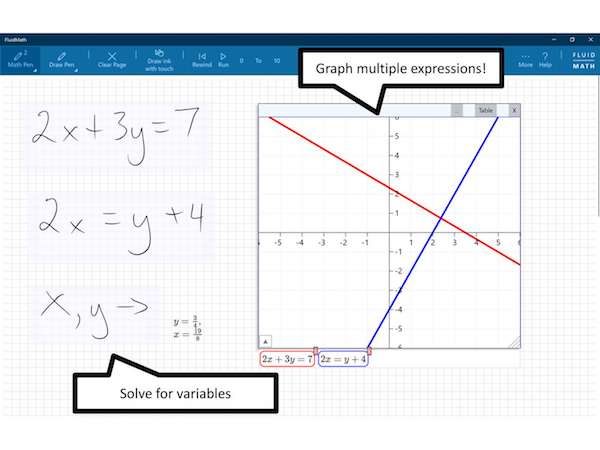
Ta aplikacja to świetny sposób na zaangażowanie dzieci w matematykę. Powód? Upraszcza odręcznie pisane ułamki, rozwiązuje odręczne równania, wykresy za pomocą gestu pióra, modyfikuje zmienne za pomocą gestów, a nawet zawiera urocze animacje, aby wizualnie zademonstrować problemy fizyczne.
Więc twoje dziecko spędza więcej czasu na rozwiązywaniu problemu niż wkładanie głowy w to, jak poprawnie pisać. To równie ważne, ale ta aplikacja pokazuje, jak należy to robić.
Można to wykorzystać do wielu tematów na wielu kursach w klasach 6–12. Pamiętaj jednak, że liczba stron, które możesz wypróbować, jest ograniczona, jeśli jesteś zadowolony z tego, co widzisz, możesz subskrybować za 15 USD/rok opłata. Byłbym o wiele szczęśliwszy, gdyby istniała stała opłata. Więc jeśli ci pasuje, zasubskrybuj to. Możesz go pobrać stąd.(download it from here.)
Grafit(Plumbago)
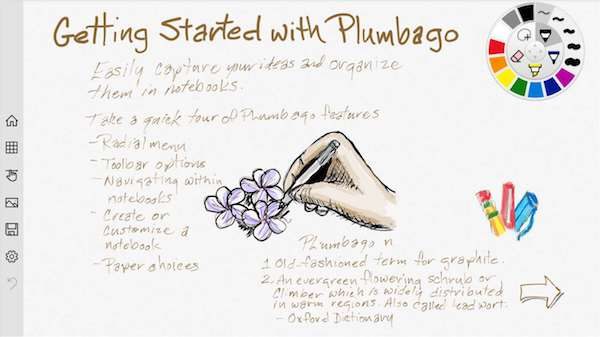
Szukasz kolorowego cyfrowego notatnika? Plumbago to świetny sposób na rozpoczęcie, zanim zaczniesz szukać bardziej profesjonalnych. Aplikacja oferuje płynne pisanie(App) odręczne, palety kolorów, narzędzie do kaligrafii, opcję dodawania zdjęć z adnotacjami i integrację z One Drive. Pobierz go stąd.(Download it from here.)
Nebo
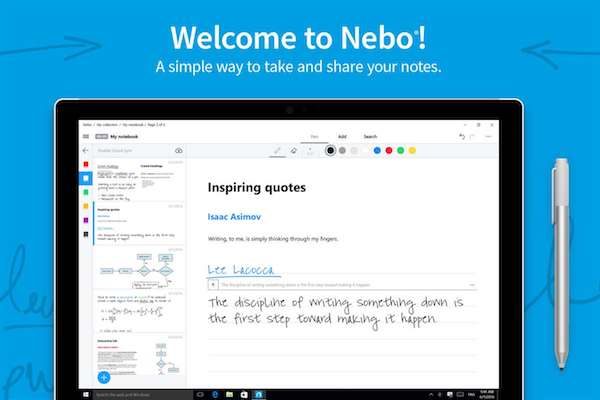
MyScript Interactive Ink , ta aplikacja jest przeznaczona dla tych, którzy robią notatki. Może błyskawicznie przekonwertować Twoje notatki na dokumenty i rozpoznać pismo odręczne. Może szybko rysować, edytować i formatować notatki.
Możesz :
- Uporządkuj swoje notatki za pomocą tytułów, akapitów i list punktowanych.
- Dodawaj(Add) interaktywne diagramy, edytowalne równania, szkice o dowolnym kształcie i dodawaj adnotacje do obrazów.
Gdy skończysz, możesz na żądanie przekonwertować przechwycony atrament na cyfrowy dokument składu. Śmiało i pobierz go tutaj(download it here)
2] Aplikacje do rysowania i szkicowania UWP
Papier bambusowy(Bamboo Paper)

To kolejne świetne narzędzie do szkicowania, ale dodaje również funkcje robienia notatek. Wykorzystuje technologię Universal Ink(Wacom´s Universal Ink) firmy Wacom o nazwie WILL , aby zapewnić wspaniałe wrażenia podczas rysowania i precyzyjnego pisania. Po zakończeniu możesz także udostępnić swój notatnik znajomym za pomocą aplikacji Bamboo Paper(Bamboo Paper App) na dowolnej platformie. Opcja, którą możesz wyeksportować. Podczas robienia notatek możesz używać adnotacji, dodawać obrazy i zdjęcia.
Jak twierdzi, aplikacja(The app) działa najlepiej z rysikiem Wacom Stylus(Wacom Stylus) lub wszystkim, co obsługuje technologię Wacom feel IT. Więc kiedy kupujesz rysik i planujesz z niego korzystać, sprawdź go w aplikacji.
Grafit(Graphiter)
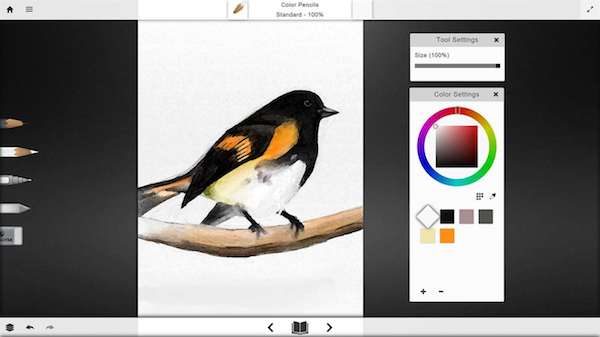
Jeśli planujesz zacząć od odrobiny szkicowania, jest to świetne narzędzie na początek, ponieważ oferuje większość narzędzi, których początkowo potrzebujesz. To, co mi się naprawdę podobało, jest bliskie rysowaniu ołówkiem. Są zakupy w aplikacji, ale dzięki podstawowym narzędziom nie jesteś ograniczony, co jest dobrą rzeczą.
Kiedy szkicujesz i rysujesz, otrzymujesz pełny przepływ pracy, który pozwala przechodzić do przodu i do tyłu po rysunku, aby poprawić rzeczy. Interfejs jest minimalny.
Lista narzędzi, które otrzymasz:
- Narzędzie Ołówek – Wybieraj(Pencil Tool – Choose) z szerokiej gamy ołówków grafitowych(Graphite Pencils) , zaczynając od 2H, a kończąc na 8B, z jasnymi i ciemnymi tonami.
- Narzędzie Gumka —(Eraser Tool –) dostosowuje nacisk, rozmiar i miękkość tak, jakbyś używał prawdziwej gumki(Eraser) .
- Eksportowanie – Wszystkie Twoje rysunki można wyeksportować do pliku PNG lub JPG . W tym samym czasie Graphiter automatycznie zapisuje Twoje rysunki, dzięki czemu możesz wrócić do nich później.
Zakupy w aplikacji obejmują:
- Kredka kolorowa(Color Pencil) oferuje pięć popularnych papierów tonowanych, a kredka kolorowa(Color Pencil) przenosi kreatywność na nowy poziom.
- Ink Pen(Ink Pen) pozwala narysować linię konturową, tekst lub inny kreatywny pomysł, który masz na myśli; Ink Pen dodaje cienkie linie do każdego dzieła.
- Narzędzie Mieszanie(Blend Tool) oferuje cienie, kształty, płynniejsze gradienty i głębię potrzebne do wybuchu kreatywności.
Możesz go pobrać tutaj.(download it here.)
Szkicownik do automatycznego biurka(Auto Desk Sketch Book)

To najlepsza aplikacja, jeśli interesujesz się szkicowaniem cyfrowym i chcesz przenieść ją na profesjonalny poziom. Ta aplikacja(This app) nie wymaga przedstawiania i oferuje najlepsze naturalne wrażenia z rysowania, zestaw narzędzi dla profesjonalistów i interfejs. Dostajesz również rozmiary Canvas od 10 000 na 10 000 z nieograniczonym(Unlimited) stosem cofania, a sterowanie pędzlem i kolorem składa się w wygodne krążki, aby uzyskać natychmiastowy dostęp.
Oto lista funkcji Pro(Pro Features) , które każdego roku będą kosztować 29,99 USD. Zainwestujesz w to tylko wtedy, gdy planujesz rozwijać go zawodowo.
- Nieograniczone warstwy.
- Ponad 140 gotowych pędzli z pełną personalizacją i importem/eksportem zestawu pędzli.
- Copic Color Library z ponad 300 gotowymi kolorami z systemu Copic Color System , z możliwością tworzenia niestandardowych zestawów kolorów i dostępu do kolorów uzupełniających.
- Narzędzie Wypełnij wypełnieniem(Fill) pełnym, liniowym i radialnym gradientem.
- Narzędzia linijki(Ruler) i symetrii, w tym symetria promieniowa oraz osi X i Y.
- Całkowicie nowe narzędzie Stroke Stabilizer zapewnia idealnie gładkie linie, nawet jeśli Twoje linie są mniej niż idealne.
- Uzyskaj dostęp(Access) do wszystkich funkcji Pro na wszystkich swoich urządzeniach.
Bazgroły(Scrble)
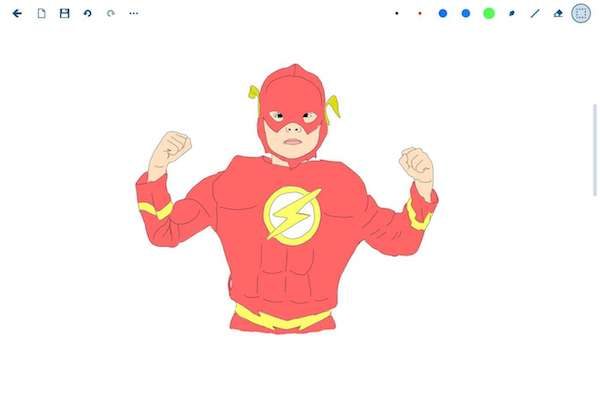
Ta aplikacja(this app) , dostępna za Rs 264, oferuje większość funkcji, których oczekuje się, zaczynając od szkicowania i używania pióra. Aplikacja oferuje możliwość pisania, rysowania, przesuwania, powiększania, edytowania, zapisywania, obsługi kształtów i tak dalej. Możesz także wyeksportować w formacie PDF(PDF) , wydrukować(Print) swoje szkice. Cała Twoja praca może być uporządkowana.
Możesz także użyć palca, ale nie klawiatury i myszy. Działa najlepiej z piórem digitizera, ale jeśli bierzesz do ręki pióro pojemnościowe, wybierz dobre.
Podnieś to, jeśli głównie zajmujesz się robieniem notatek i chcesz spróbować trochę rysowania.
Jakieś przegapiłem?(Any I missed?)
Related posts
Digital Rights Update Tool usuwa ochronę DRM z plików WMA
Najlepsze bezpłatne aplikacje do podcastów na komputer z systemem Windows
PicsArt oferuje niestandardowe naklejki i ekskluzywną edycję 3D w systemie Windows 10
Jak włączyć lub wyłączyć funkcję archiwizacji aplikacji w systemie Windows 11/10?
Przycisk Dodaj do ulubionych jest wyszarzony w aplikacji Zdjęcia
Aplikacja Time Lapse Creator dla systemu Windows 10 ze sklepu Microsoft Store
Fresh Paint dla Windows 10 to łatwa w użyciu aplikacja do malowania ze sklepu Microsoft Store
Jak wyświetlić rozmiary programów i aplikacji w systemie Windows 10?
Aplikacja internetowa oparta na przeglądarce Trello jest teraz dostępna jako aplikacja Windows 10
Jak naprawić błąd aplikacji Zdjęcia 0x80070020 w systemie Windows 11/10?
Najlepsze bezpłatne aplikacje White Noise dla systemu Windows 10
Ta aplikacja nie może otworzyć błędu dla aplikacji Zdjęcia, Xbox Game Bar, Kalkulator itp.
Narzędzie do konwersji stron internetowych: Eksportuj stronę internetową, HTML do pliku, Plik do HTML
Komputer z systemem Windows zamyka wszystkie aplikacje po przejściu w stan uśpienia lub wstrzymania
Zmień temperaturę aplikacji pogodowej z Celsjusza na Fahrenheita
Ta aplikacja została zablokowana z powodu zasad firmy — Microsoft Store
Aplikacja Zdjęcia ulega awarii z błędem systemu plików w systemie Windows 11/10
Najlepsze aplikacje do monitorowania baterii, analizy i statystyk dla systemu Windows 11/10
Jak używać aplikacji QuickLook do podglądu plików w systemie Windows 10
Najlepsze aplikacje bankowe i inwestycyjne dla systemu Windows 10
